苹果手机停用怎么办才能解开不刷机 iPhone 出现已停用 一键解除教程
日期: 来源:小麦安卓网
苹果手机停用是很多用户都会遇到的问题,一旦手机出现停用情况,很多人会感到焦虑和困惑,不过不要担心其实解决这个问题并不难。通过一些简单的操作和技巧,你就可以轻松解除停用状态,而不必刷机。接下来我们将为您介绍一些解除苹果手机停用的方法和教程,让您在遇到这种情况时能够迅速解决。
iPhone 出现已停用 一键解除教程
需要注意的是:
1.您的设备此前已经开启“查找我的 iPhone”功能;
2.无论是通过刷机或查找功能解除“已停用”状态,都将会清除设备中的所有数据和资料;如果您此前有通过 iCloud 备份,可以在操作完毕后恢复备份。
利用“查找”功能一键抹除 iPhone:
1.使用另外一部 iPhone 或 iPad:
打开查找 App,用 Apple ID 账号进行登录,在查找界面中选择出现“已停用”问题或忘记密码的 iPhone,然后拖动到下方,点击“抹掉此设备”。
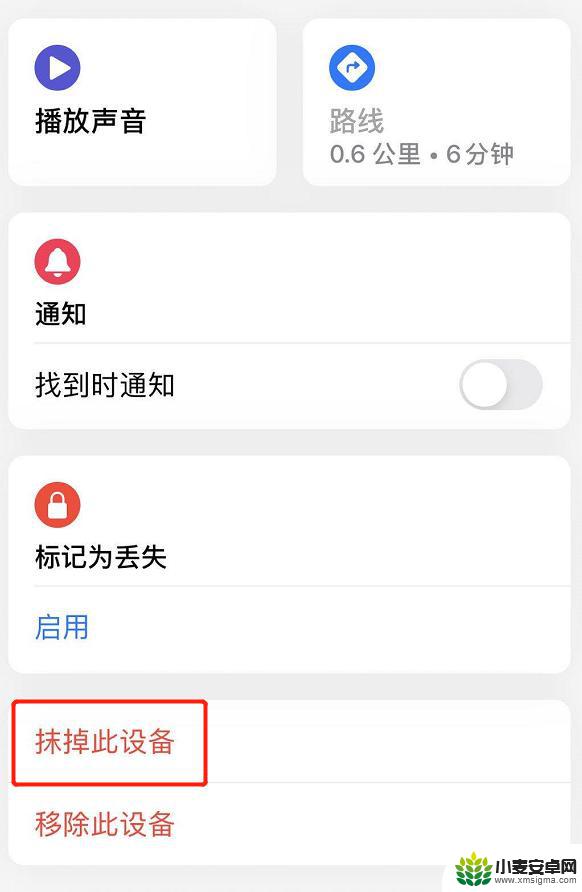
“已停用”或忘记密码的 iPhone 就会自动抹掉所有数据,解除已停用状态。
2.在 iCloud 官网上使用“查找”:
如果您身边没有其他的苹果设备,可以点此登录 iCloud 官网,点击网站中的“查找我的 iPhone”图标,如提示需要登录账户,请登录。
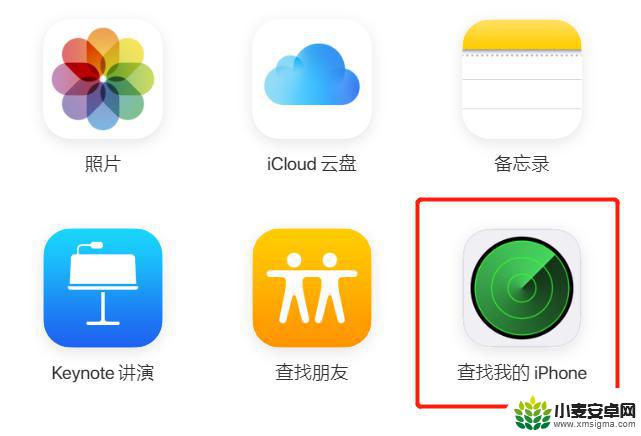
点击“所有设备”,然后选择已经停用的 iPhone,点击“抹掉此 iPhone”即可。
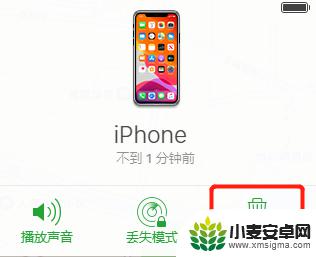
以上就是苹果手机停用后如何解锁而不需要刷机的全部内容,如果还有不清楚的用户,可以参考以上小编的步骤进行操作,希望能对大家有所帮助。
相关教程
-
苹果手机停用两小时怎么办 爱思助手解除iPhone已停用教程
-
苹果停用了怎么解开手机不想刷机 免刷机一键解除 iPhone 已停用状态
-
手机出现iphone已停用连接itunes怎么办 IPhone连接ITunes提示停用怎么处理
-
苹果手机停用了如何刷机 iPhone 已停用 如何刷机
-
苹果手机4s停用怎么办 iPhone4s停用了怎么解锁
-
手机停在开机画面不动怎么办 手机开机界面卡死怎么办
-
手机声控拍照怎么操作 手机声控拍照设置步骤
-
vivo如何清理手机内存空间 vivo手机清理干净内存技巧
-
用手机怎么扫描文字成电子版 手机扫描纸质文件制作电子版扫描件
-
华为手机如何开启qq分身 华为手机QQ分身快速设置方法












